皆さん、こんにちは。今日は、WordのVBAを使って、特定の文字列を文書内で検索し、その結果を取得する方法についてお話しします。プログラミング初心者の方でも理解できるよう、できるだけわかりやすく説明していきますね。
VBAとは何か?
まず最初に、VBAについて簡単におさらいしましょう。VBAは「Visual Basic for Applications」の略で、Microsoft Office製品(WordやExcelなど)を自動化するためのプログラミング言語です。これを使うことで、手作業で行っていた繰り返しの作業を自動化し、効率化することができます。
Wordでの文字列検索の基本
Wordで特定の文字列を検索する際、VBAのFindオブジェクトを使用します。これは、Wordの「検索と置換」機能をプログラム上で操作するためのものです。具体的には、以下のように使用します。
vba
With Selection.Find
.Text = "検索する文字列"
.Execute
End With
このコードは、現在のカーソル位置から「検索する文字列」を探し、見つかった場合はその位置を選択します。
検索結果の取得方法
検索結果を取得するためには、FindオブジェクトのExecuteメソッドを使用します。このメソッドは、検索が成功するとTrueを返し、失敗するとFalseを返します。これを利用して、検索結果を取得することができます。
vba
With Selection.Find
.Text = "検索する文字列"
If .Execute Then
MsgBox "見つかりました!"
Else
MsgBox "見つかりませんでした。"
End If
End With
このように、検索結果に応じてメッセージを表示することが可能です。
複数の検索結果を取得する方法
文書内のすべての一致箇所を見つけたい場合、FindオブジェクトとFindNextメソッドを組み合わせて使用します。以下のコードは、文書内のすべての「検索する文字列」を見つけ、その位置をメッセージボックスで表示します。
vba
Dim rng As Range
Set rng = ActiveDocument.Content
With rng.Find
.Text = "検索する文字列"
.Forward = True
.Wrap = wdFindStop
Do While .Execute
MsgBox "見つかりました: " & rng.Start & " - " & rng.End
Loop
End With
このコードでは、文書全体を範囲として設定し、Findオブジェクトを使用して前方に検索を行います。見つかるたびに、その開始位置と終了位置を表示します。
よくある質問や疑問
Q1: VBAのコードをどこに入力すれば良いですか?
Wordのメニューから「開発」タブを選択し、「Visual Basic」をクリックしてVBAエディターを開きます。そこで新しいモジュールを作成し、コードを入力してください。
Q2: 特定の文字列をすべて置換するにはどうすれば良いですか?
FindオブジェクトのExecuteメソッドにReplaceパラメーターを指定することで、特定の文字列を別の文字列に置換することができます。
vba
With Selection.Find
.Text = "検索する文字列"
.Replacement.Text = "置換後の文字列"
.Execute Replace:=wdReplaceAll
End With
このコードは、文書内のすべての「検索する文字列」を「置換後の文字列」に置換します。
今すぐ解決したい!どうしたらいい?
いま、あなたを悩ませているITの問題を解決します!
「エラーメッセージ、フリーズ、接続不良…もうイライラしない!」
あなたはこんな経験はありませんか?
✅ ExcelやWordの使い方がわからない💦
✅ 仕事の締め切り直前にパソコンがフリーズ💦
✅ 家族との大切な写真が突然見られなくなった💦
✅ オンライン会議に参加できずに焦った💦
✅ スマホの重くて重要な連絡ができなかった💦
平均的な人は、こうしたパソコンやスマホ関連の問題で年間73時間(約9日分の働く時間!)を無駄にしています。あなたの大切な時間が今この悩んでいる瞬間も失われています。
LINEでメッセージを送れば即時解決!
すでに多くの方が私の公式LINEからお悩みを解決しています。
最新のAIを使った自動応答機能を活用していますので、24時間いつでも即返信いたします。
誰でも無料で使えますので、安心して使えます。
問題は先のばしにするほど深刻化します。
小さなエラーがデータ消失や重大なシステム障害につながることも。解決できずに大切な機会を逃すリスクは、あなたが思う以上に高いのです。
あなたが今困っていて、すぐにでも解決したいのであれば下のボタンをクリックして、LINEからあなたのお困りごとを送って下さい。
ぜひ、あなたの悩みを私に解決させてください。
まとめ
今回は、WordのVBAを使って特定の文字列を検索し、その結果を取得する方法についてお話ししました。VBAを活用することで、日常の作業を大幅に効率化することができます。ぜひ試してみてくださいね。他にも疑問やお悩み事があればお気軽にLINEからお声掛けください。





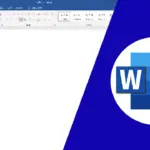
コメント